Вы нажимаете на ссылку, ожидая прочитать статью. Через пять секунд после прочтения вы получите раздражающее видео с автоматическим воспроизведением, которое будит весь ваш дом. Знакомая сцена для многих.
Автоматически воспроизводимые видео стали стандартом на многих сайтах. Хотя Chrome позволяет отключать отдельные вкладки в течение некоторого времени, вам придется отключать новые вкладки вручную каждый раз, когда вы открываете одну из них. Но теперь, в последней версии Chrome, вы можете отключить все сайты без использования расширения
,
Как отключить все сайты в Chrome
- Вы должны иметь Chrome 64 или более поздней версии, чтобы использовать это. Чтобы обновить, нажмите на три точки Меню в правом верхнем углу Chrome, затем выберите Справка> О Google Chrome.
- Если есть обновление, дождитесь его завершения и нажмите повторно запускать применить это.
- Откройте веб-сайт, который показывает отвратительные автоматически воспроизводимые видео.
- Щелкните правой кнопкой мыши вкладку воспроизведения аудио и выберите Mute сайт.
- Отныне любая вкладка, которую вы открываете на этом сайте, будет отключена по умолчанию.
- Щелкните правой кнопкой мыши вкладку и выберите Включить сайт отменить это изменение.
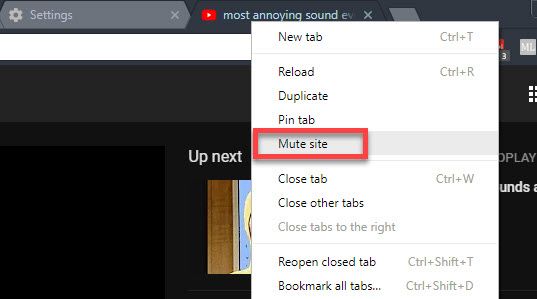
Теперь вам не нужно беспокоиться о шифровании, чтобы закрыть вкладку, когда она воспроизводит звук. Обратите внимание, что эта функция заменяет старую Отключить вкладку Функция в Chrome. Однако, если вы хотите использовать ярлык для быстрого отключения звука вкладки, вы можете включить флаг Chrome.
сделать так:
- Тип хром: // флаги в адресную строку.
- Используйте окно поиска для поиска # Включить вкладки аудио-приглушение.
- Переключите Управление пользовательским интерфейсом для отключения звука вкладки вход в Включено и используйте кнопку внизу страницы, чтобы перезапустить Chrome.
- Теперь вы можете нажать на маленький значок динамика на вкладке, чтобы отключить только эту вкладку. Это не повлияет на новые вкладки, которые вы открываете на том же веб-сайте.
Отныне вам не придется беспокоиться о шифровании, чтобы закрыть вкладку, которая начинает воспроизводить звук. Обратите внимание, что это автоматическое отключение звука не останавливает видео. Если у вас ограниченное подключение для передачи данных
Вы можете также приостановить их, чтобы сохранить данные.
Вы ненавидите автоматическое воспроизведение видео? Какие сайты вы отключите с помощью этой функции? Скажите нам в комментариях!





![Google Yourself Challenge [ИНФОГРАФИЧЕСКИЙ]](https://helpexe.ru/wp-content/cache/thumb/ef/c98dfb8980c25ef_150x95.png)